久しぶりのFL Studio記事です。
FL Studioを使って間もない方は躓くかなと思ったので書いておきます。
FL Studioで曲のBPMをオートメーションでコントロールする方法
やり方は非常に簡単なのですが、オーディオを扱っている場合、ちょっと躓きポイントがあるのでその辺も解説していきます。
BPMをオートメーションクリップでコントロールする方法は、「Transport Panel」のBPMが表示されている所で右クリックから「Create automation clip」です。
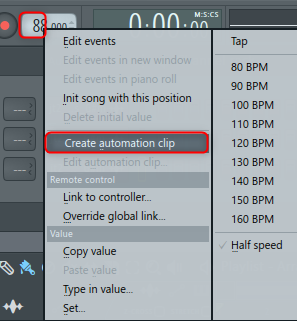
これでオートメーションが作られるので、あとは好きなBPMを設定するだけです。
注意点
ループやオーディオを使う場合は「Strech」モードにする必要があります。
通常ループのBPMを合せる関係で「Strech」モードを使う事になりますが、Loopcloudの様なアプリでBPMを合せてから使う場合はモードの変更が必要です。
ストレッチモードにしないとテンポを変えても以下の様にループの再生速度は変わりません。
やり方は簡単で各ループの「Mode」を「Strech」に変えるだけです。
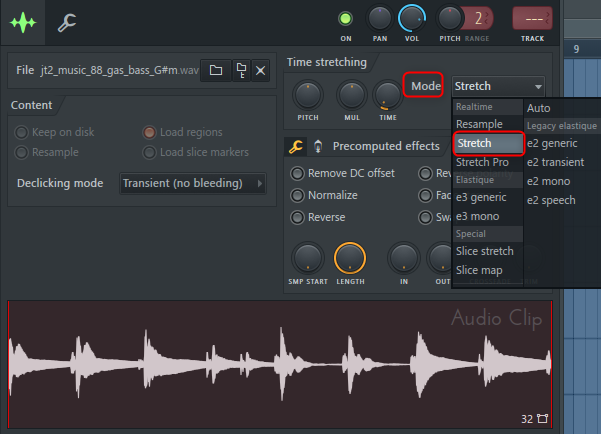
BPMが合っている前提の解説なので、FL StudioでのBPMの合わせ方については以下の記事を読んでみて下さい。
Tips
BPMのオートメーションクリップを手動で変更すると結構面倒です。
簡単に設定出来る方法があるのでご紹介しておきます。
まずターゲットとなるBPMを設定します。
ここでは元がBPM88からBPM160までなだらかに速くなっていくオートメーションを作って見ます。
BPMを160に設定します。
「Transport Panel」のBPMが表示されている部分で右クリックから「160 BPM」をクリックします。
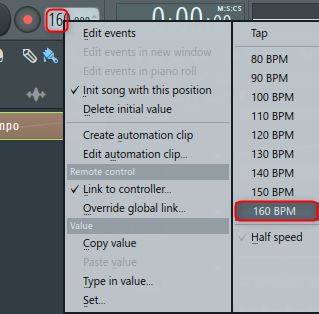
次に再度「Transport Panel」のBPMが表示されている部分で右クリックから「Copy value」をクリックします。
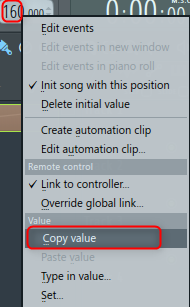
オートメーションクリップの右端の○で右クリックから「Paste value」です。
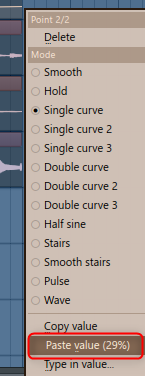
動画も用意しました。
まとめ
テンポを変えるって今まで全然使って来ませんでしたが、MIDIで打ち込むよりはるかに簡単で効果的ですね。
やるとしたらマスターにGrossBeatを入れるとかだったのですが、テンポのオートメーションの方が細かい調整が出来てコントロールし易いと思います。
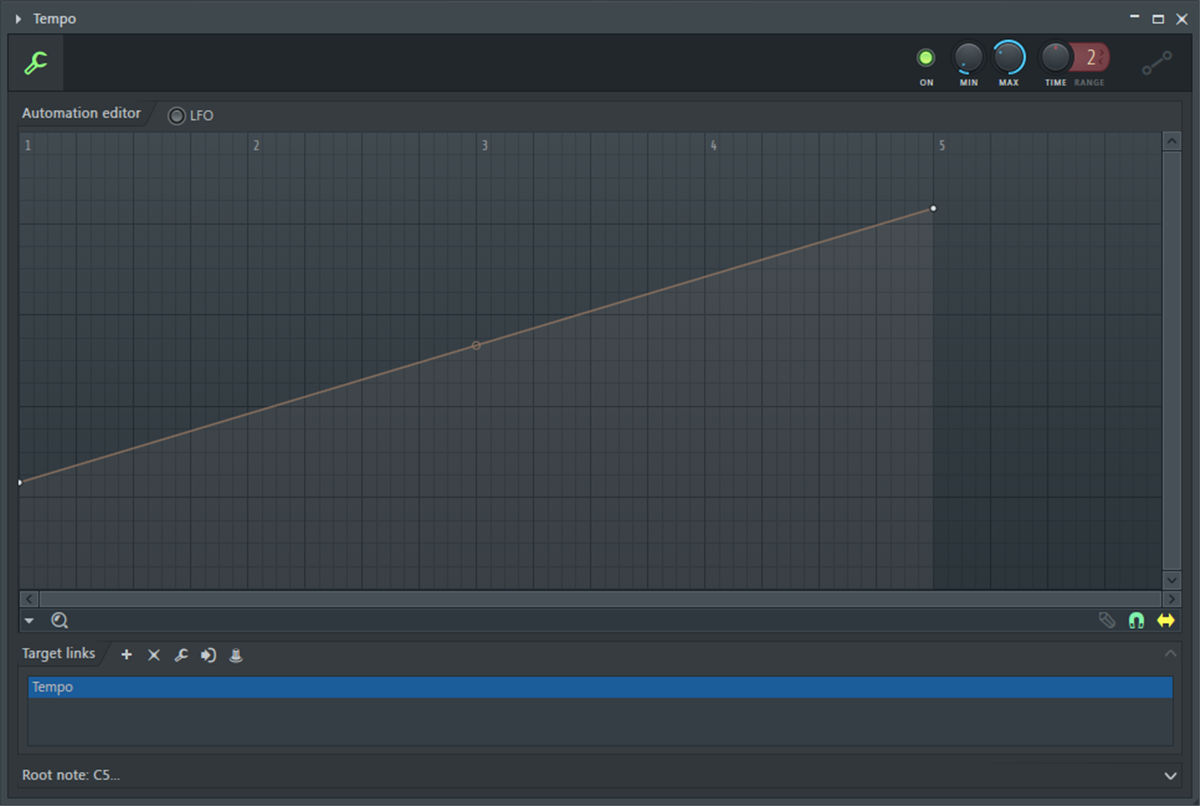

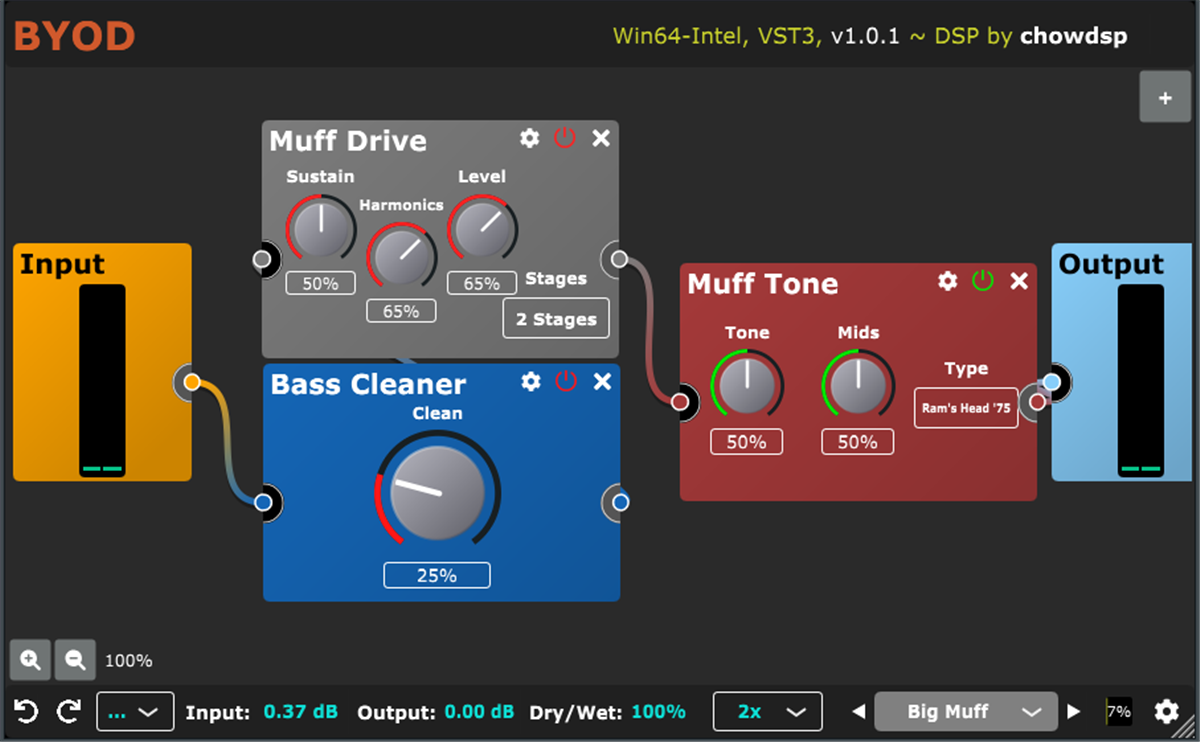
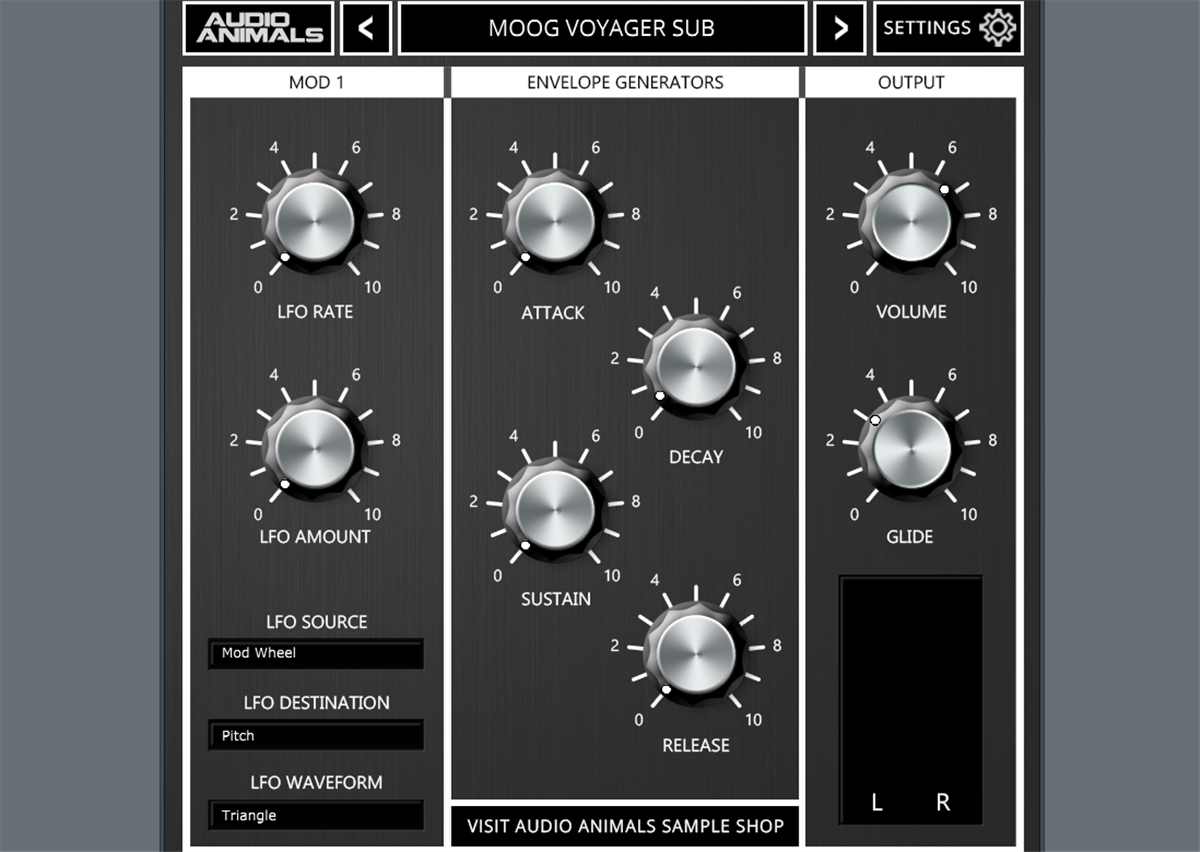
コメント
いつも読んでます。
本記事ですが、上がっている動画が全部同じではないでしょうか??
呼べば来る人さん
ご指摘ありがとうございます!!
ちょっと更新を掛けた際に変なバグに当たってしまったようです・・・
とても助かりました。